Assassin's Creed Rogue - захватывающая игра с открытым миром, в которой игроку предстоит отправиться в путешествие по опасным морям и исследовать различные острова. Однако, несмотря на интересный сюжет и красивую графику, у некоторых игроков возникают проблемы с вылетами игры. Это может значительно испортить впечатление от игры, но не отчаивайтесь - существуют несколько способов решения данной проблемы.
Первым и, пожалуй, самым простым способом решения проблемы со сбоями в Assassin's Creed Rogue является обновление драйверов видеокарты. Возможно, у вас установлена устаревшая версия драйвера, которая не поддерживает игру. Мы рекомендуем проверить официальный сайт производителя вашей видеокарты и скачать последнюю версию драйвера. Установка нового драйвера может значительно улучшить стабильность игры и устранить вылеты.
Если обновление драйверов не решило проблему, попробуйте запустить игру в режиме совместимости с предыдущей версией Windows. Для этого нужно найти ярлык Assassin's Creed Rogue, нажать правой кнопкой мыши и выбрать "Свойства". Затем перейдите на вкладку "Совместимость" и поставьте галочку напротив пункта "Запустить эту программу в режиме совместимости с:" и выберите предыдущую версию Windows из выпадающего списка. После этого нажмите "Применить" и "ОК". Попробуйте запустить игру и проверьте, помогло ли это устранить вылеты.
Если обновление драйверов и запуск в режиме совместимости с предыдущей версией Windows не помогли, возможно, проблема связана с неправильной установкой игры. Попробуйте переустановить игру, прочистив перед этим реестр системы. Это можно сделать с помощью программы для очистки реестра, например, CCleaner. После переустановки игры проверьте, исправились ли вылеты и продолжайте наслаждаться захватывающими приключениями в Assassin's Creed Rogue!
Причины и решения вылетов в игре Assassin's Creed Rogue

Причины вылетов в игре Assassin's Creed Rogue могут быть разнообразны:
1. Несовместимость оборудования: Игра Assassin's Creed Rogue может требовать более мощного компьютера, который не соответствует системным требованиям. В этом случае, вы можете попробовать уменьшить настройки графики или обновить аппаратные компоненты вашего компьютера.
2. Драйвера видеокарты: Если драйверы вашей видеокарты устарели или несовместимы с игрой Assassin's Creed Rogue, это может вызывать вылеты. Решением может быть обновление драйверов до последней версии, предоставленной производителем.
3. Проблемы с ОС (операционной системой): Возможно, ваша операционная система содержит ошибки или мешающие программы, которые могут приводить к вылетам игры. Проверьте наличие обновлений ОС, проверьте систему на наличие вредоносного ПО и закройте ненужные программы перед запуском игры.
4. Несовместимость с другими программами: Некоторые программы, работающие в фоновом режиме, могут вызывать конфликты и вылеты игры Assassin's Creed Rogue. В этом случае, попробуйте закрыть все ненужные программы и остановить запланированные задачи.
5. Битые файлы или установка: Если вылеты начали происходить после обновления игры или установки модов, возможно к ним привело повреждение файлов или неправильная установка. Попробуйте переустановить игру или удалить недавние изменения.
Решения:
1. Обновите оборудование: Если ваш компьютер не соответствует системным требованиям игры, попробуйте уменьшить настройки графики или обновить аппаратные компоненты для улучшения производительности.
2. Обновите драйверы видеокарты: Проверьте наличие последних версий драйверов на сайте производителя вашей видеокарты и установите их.
3. Обновите операционную систему: Убедитесь, что ваша операционная система имеет последние обновления для исправления ошибок и обеспечения стабильной работы.
4. Закройте ненужные программы: Перед запуском игры закройте все ненужные программы, которые могут вызывать конфликты.
5. Переустановите игру или удалите моды: Если проблема возникла после обновления или установки модов, попробуйте удалить их или переустановить игру, чтобы исправить поврежденные файлы.
Учитывая эти причины и решения, вы должны быть в состоянии устранить проблему вылетов в игре Assassin's Creed Rogue и наслаждаться безпроблемным игровым процессом.
Обновите видеодрайверы
Чтобы исправить эту проблему, рекомендуется обновить драйверы видеокарты до последней версии. Для этого можно посетить официальный сайт производителя вашей видеокарты и найти раздел поддержки или загрузок. Найдите соответствующую модель вашей карты и скачайте последнюю версию драйвера.
После скачивания запустите установочный файл и следуйте инструкциям на экране. После завершения установки перезагрузите компьютер и запустите игру Assassin's Creed Rogue снова. Обновление драйверов может устранить проблемы с вылетами и улучшить производительность игры.
Если после обновления драйверов проблема не устранена, возможно, у вас установлена несовместимая версия драйвера или проблема связана с другим аспектом вашей конфигурации компьютера. В таком случае рекомендуется обратиться в службу поддержки игры или специалисту по компьютерам для дальнейшей диагностики и поиска решения.
Проверьте требования системы

Перед тем, как приступить к исправлению вылетов в игре Assassin's Creed Rogue, необходимо убедиться, что ваш компьютер соответствует требованиям системы, указанным разработчиками:
- Операционная система: Windows 7 SP1 или Windows 8/8.1 или Windows 10 (64-bitные версии)
- Процессор: Intel Core 2 Quad Q6600 2.4 GHz или AMD Athlon II X4 620 2.6 GHz или лучше
- Оперативная память: 2 GB
- Видеокарта: Nvidia GeForce GTS 450 или AMD Radeon HD 5670 1 GB или лучше
- DirectX: версия 11
- Место на жестком диске: 13 GB
Если характеристики вашего компьютера не соответствуют указанным требованиям, возможно, ваша система неспособна обеспечить стабильную работу игры. В этом случае рекомендуется обновить компьютерное оборудование или выбрать игру, соответствующую вашим возможностям.
Очистите временные файлы
Очистка временных файлов может помочь в исправлении вылетов и проблем с быстродействием игры Assassin's Creed Rogue. Временные файлы могут накапливаться на вашем компьютере при использовании различных программ, включая игры. Эти файлы могут занимать место на жестком диске и замедлять работу игры.
Чтобы очистить временные файлы на компьютере, вы можете воспользоваться встроенной утилитой очистки диска в Windows. Чтобы это сделать, выполните следующие шаги:
- Нажмите на кнопку "Пуск" в левом нижнем углу рабочего стола.
- В поисковой строке введите "Очистка диска" и выберите соответствующий результат.
- Выберите диск, на котором установлена игра Assassin's Creed Rogue.
- Нажмите на кнопку "Очистить системные файлы" и подтвердите свой выбор.
- Отметьте пункт "Временные файлы" и нажмите на кнопку "ОК".
- Дождитесь завершения процесса очистки.
После завершения очистки временных файлов, попробуйте запустить игру Assassin's Creed Rogue и проверьте, улучшилась ли ее производительность и исчезли ли вылеты.
Если проблема не решена, возможно, стоит обратиться за помощью к разработчикам игры или обратиться к специалисту по обслуживанию компьютеров.
Выключите антивирусное программное обеспечение

Некоторые антивирусные программы могут вмешиваться в работу Assassin's Creed Rogue и вызывать вылеты во время игры. Если у вас возникают проблемы с вылетами, попробуйте временно выключить антивирусное программное обеспечение.
Прежде чем выключать антивирус, убедитесь, что ваш компьютер находится в безопасном режиме и отключена возможность подключения к Интернету. Затем найдите иконку вашего антивирусного программного обеспечения на панели задач или в системном трее и щелкните правой кнопкой мыши. В контекстном меню выберите опцию "Выключить" или "Отключить защиту". Это временно выключит антивирусное программное обеспечение до следующей перезагрузки компьютера.
После того, как вы выключили антивирусное программное обеспечение, запустите игру Assassin's Creed Rogue и проверьте, возникают ли все еще проблемы с вылетами. Если проблемы исчезли, это может указывать на несовместимость между антивирусным программным обеспечением и игрой. В этом случае, вы можете попробовать обратиться в службу поддержки разработчика игры или обновить антивирусное программное обеспечение до последней версии, которая, возможно, будет совместима с игрой.
Обратите внимание, что временное выключение антивирусного программного обеспечения может повысить уязвимость вашего компьютера перед вредоносным программным обеспечением. Поэтому не забудьте включить антивирусную защиту после того, как закончите играть в Assassin's Creed Rogue и перезагрузите компьютер.
Измените настройки игры
Вылеты в игре Assassin's Creed Rogue могут быть вызваны неправильными настройками игры. Попробуйте следующие изменения, чтобы улучшить стабильность и предотвратить вылеты:
- Проверьте, что графические настройки игры соответствуют требованиям вашей системы. Если у вас слабый компьютер, понизьте графическое качество и разрешение игры.
- Установите обновления для игры и видеодрайвера на вашем компьютере. Часто разработчики выпускают патчи, которые исправляют проблемы с вылетами.
- Попробуйте запустить игру в оконном режиме. Иногда это помогает снизить нагрузку на видеокарту и процессор, что может предотвратить вылеты.
- Измените настройки синхронизации вертикальной развёртки (V-Sync). Попробуйте отключить эту функцию или установить ее на "Адаптивный".
- Оптимизируйте использование памяти компьютера. Закройте все ненужные программы и процессы, которые могут использовать ресурсы компьютера и вызвать вылеты в игре.
- Включите режим "Совместимость с предыдущими версиями Windows" для exe-файла игры. Для этого откройте свойства файла, перейдите на вкладку "Совместимость" и установите галочку "Запустить в режиме совместимости с:" выбрав предыдущую версию Windows.
Попробуйте эти изменения, чтобы устранить вылеты в игре Assassin's Creed Rogue и насладиться безпроблемной игрой. Если проблема сохраняется, обратитесь в службу поддержки игры для получения дальнейшей помощи.
Проведите проверку целостности игровых файлов
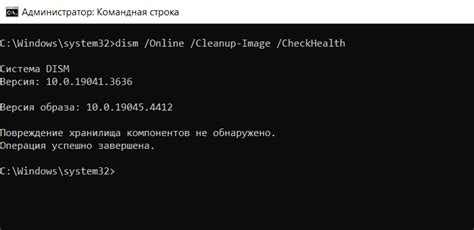
Чтобы провести проверку через платформу Uplay, выполните следующие шаги:
- Запустите клиент Uplay и войдите в свой аккаунт.
- Перейдите в раздел "Игры" и найдите Assassin's Creed Rogue в списке.
- Наведите курсор на игру и нажмите на стрелку, чтобы открыть дополнительные настройки.
- Выберите "Проверить файлы игры" в выпадающем меню.
Если у вас установлена игра через Steam, проведите проверку целостности игровых файлов следующим образом:
- Запустите клиент Steam и войдите в свой аккаунт.
- Перейдите в раздел "Библиотека" и найдите Assassin's Creed Rogue в списке игр.
- Нажмите правой кнопкой мыши на игру и выберите "Свойства".
- В открывшемся окне выберите вкладку "Локальные файлы".
- Нажмите кнопку "Проверить целостность файлов игры".
Подождите, пока процесс проверки целостности файлов завершится. Если в результате проверки будут обнаружены поврежденные или отсутствующие файлы, платформа автоматически загрузит недостающие компоненты или переустановит поврежденные файлы. Это может решить проблему вылетов в игре Assassin's Creed Rogue.
Если после проведения проверки целостности файлов проблема с вылетами не исчезла, рекомендуется обратиться к службе поддержки платформы или разработчикам игры для получения дополнительной помощи.
Запустите игру в режиме совместимости
Если у вас возникают вылеты в игре Assassin's Creed Rogue, попробуйте запустить игру в режиме совместимости.
Для этого выполните следующие шаги:
- Найдите ярлык игры Assassin's Creed Rogue на рабочем столе или в меню «Пуск».
- Щелкните правой кнопкой мыши на ярлыке игры и выберите вариант "Свойства".
- В открывшемся окне "Свойства" перейдите на вкладку "Совместимость".
- Установите флажок рядом с опцией "Запустить программу в режиме совместимости с:".
- Из выпадающего списка выберите предыдущую версию Windows, с которой игра работала без проблем (например, Windows 7 или Windows 8).
- Нажмите кнопку "Применить", а затем "ОК", чтобы сохранить изменения.
- Теперь запустите игру Assassin's Creed Rogue и проверьте, появились ли вылеты.
Запуск игры в режиме совместимости может помочь обойти некоторые совместимостные проблемы и устранить вылеты. Однако, если проблема сохраняется, рекомендуется попробовать другие методы исправления вылетов в игре Assassin's Creed Rogue.
Если вы играете на консоли, проверьте настройки консоли

Если вы испытываете проблемы с вылетами в игре Assassin's Creed Rogue на консоли, то одной из возможных причин может быть неправильная настройка вашей консоли. Обратите внимание на следующие аспекты:
- Обновите программное обеспечение консоли до последней версии. Это может помочь исправить ошибки, связанные с производительностью и стабильностью игр.
- Проверьте свободное пространство на жестком диске вашей консоли. Недостаток места может вызывать проблемы с работой игр. Освободите необходимое пространство, удалите ненужные файлы или перенесите их на внешний накопитель.
- Убедитесь, что ваша консоль находится в хорошо вентилируемом месте, чтобы избежать перегрева. Высокая температура может вызывать проблемы с работой игр и возможные вылеты.
- Проверьте настройки разрешения графики на консоли. Некорректные настройки или несовместимость разрешения могут вызывать сбои в работе игры. Установите разрешение, рекомендуемое для вашей консоли и вашего телевизора.
- Если у вас подключено дополнительное оборудование, такое как звуковая система или записывающее устройство, отключите его временно. Некоторые компоненты могут влиять на стабильность работы игр.
- Перезагрузите консоль и запустите игру заново. Иногда простой перезапуск может помочь устранить временные проблемы и сбои в работе игры.
Если после проверки настроек консоли проблема с вылетами в Assassin's Creed Rogue не ушла, возможно, вам стоит обратиться за помощью к технической поддержке или попробовать установить игру заново.




